Standardmäßig werden in Windows 8 Internet Explorer- und Paint-Programme für den Schnellzugriff an die Taskleiste angeheftet. Benutzer, die den neu eingeführten Metro-UI-Stil von Internet Explorer öffnen möchten, können diesen starten, indem Sie im Startbildschirm auf die Kachel Internet Explorer klicken.
Das Problem ist, dass Sie die Desktopversion des Internet Explorer-Browsers nicht vom Startbildschirm aus starten können, ohne die Standardeinstellungen unter Internet Explorer-Optionen zu konfigurieren. Wenn Sie nach Internet Explorer suchen, zeigt das Suchergebnis auf dem Startbildschirm nur den Internet Explorer im Stil der modernen Benutzeroberfläche (Metro UI) an.

Es ist zwar möglich, die Internet Explorer-Kachel auf dem Startbildschirm so zu konfigurieren, dass immer die Desktopversion anstelle des Browsers mit moderner Benutzeroberfläche gestartet wird. Benutzer, die den Desktop und den Browser mit moderner Benutzeroberfläche lieber vom Startbildschirm aus starten möchten, können dies gerne tun Öffnen Sie beide Versionen von Internet Explorer vom Startbildschirm aus.
Benutzer, die sowohl einen Desktop-Browser als auch einen modernen IE-Browser bevorzugen, können die Desktopversion des Browsers einfach an den Startbildschirm anheften. Wenn Sie also nach Internet Explorer suchen, werden diese beiden Versionen in den Suchergebnissen angezeigt.
Führen Sie die folgenden Schritte aus, um die Desktopversion von Internet Explorer an die Taskleiste zu heften und diese vom Startbildschirm aus zu starten.
Schritt 1: Öffnen Sie das Windows 8-Installationslaufwerk und navigieren Sie zu Programme> Internet Explorer.
Schritt 2: Klicken Sie mit der rechten Maustaste auf die Datei iexplore.exe und klicken Sie auf Pin to Start, um das Programm mit dem Startbildschirm zu verbinden.
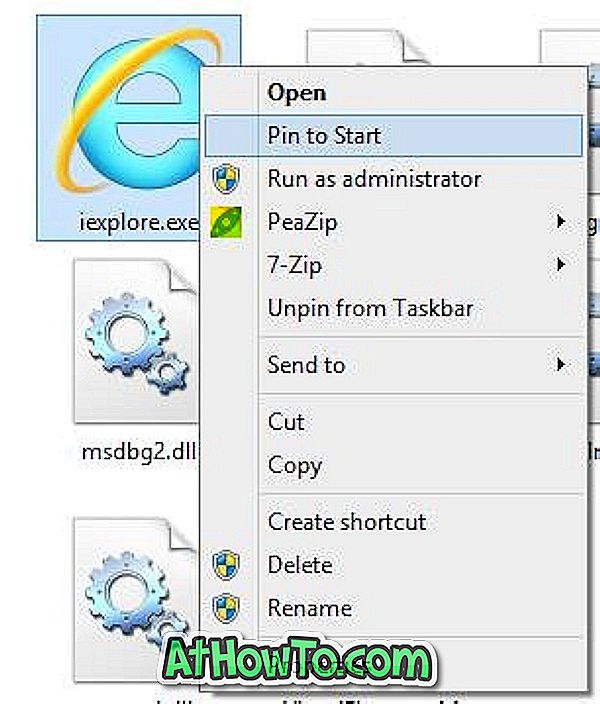
Ab jetzt sehen Sie im Suchergebnis sowohl den Internet Explorer-Desktop als auch den Browser im Metro-UI-Stil.
Sie können auch dem Erstellen von benutzerdefinierten Kacheln auf dem Startbildschirm folgen, um den Programmführer zu starten und eigene Kacheln mit einem benutzerdefinierten Hintergrundbild zu erstellen.














